最近在配置客户系统,遇到一个launchpad无法加载tile的问题,查看配置没有问题。
后来找到解决方案,分享一下:
第一步,要检查你的authorization是否有问题,如果没问题查看第二步。
第二步, 登陆gateway系统, 输入tcode “se38”
第三步, 输入“/UI2/INVALIDATE_GLOBAL_CACHES“
第四步, 执行用”execution mode“.
再次刷新launchpad, 问题解决。
此问题经常发生于系统状态的更改。
注意:
如果后期对Tile 或者 Catalog做了更改,上边的操作方法可能无效,此时需要我们重新建立一个catalog, 然后再执行一下上边的步骤。










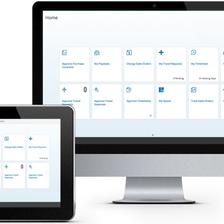
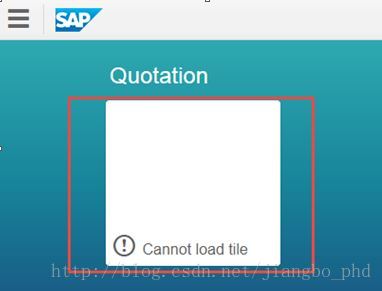
















 491
491

 被折叠的 条评论
为什么被折叠?
被折叠的 条评论
为什么被折叠?










